Terkadang saat Anda menyalin dan menempelkan konten yang berisi tabel, gambar, dan persamaan dengan teks dari situs web, teks dalam konten mungkin tidak valid, dan teks tersebut hanya akan muncul di dokumen sebagai teks biasa. Bagaimana cara kami mengubah teks teks yang tidak valid menjadi teks? Berikut adalah beberapa tip bagi Anda untuk mengonversi semua teks menjadi teks.
Ubah teks menjadi teks secara manual
Ubah teks menjadi teks dengan Kutools for Word
Alat Produktivitas yang Disarankan untuk Word
Kutools for Word: Mengintegrasikan AI 🤖, lebih dari 100 fitur lanjutan menghemat 50% waktu penanganan dokumen Anda.Free download
Office Tab: Memperkenalkan tab seperti browser ke Word (dan alat Office lainnya), menyederhanakan navigasi multi-dokumen.Free download
 Ubah teks menjadi teks secara manual
Ubah teks menjadi teks secara manual
Tab Office: Menghadirkan antarmuka tab ke Word, Excel, PowerPoint... |
|
Tingkatkan alur kerja Anda sekarang. Baca Selengkapnya Free download
|
Word tidak menyediakan cara langsung bagi kami untuk mengubah teks menjadi teks. Kami tidak memiliki pilihan selain mengonversi teks menjadi teks selangkah demi selangkah secara manual.
Langkah 1: Hapus semua teks yang tidak valid.
Langkah 2: Sisipkan teks baru satu per satu
Membosankan dan menyakitkan jika konten yang Anda salin dari situs web menyertakan banyak tabel, gambar, dan teks persamaan. Anda harus menghabiskan banyak waktu untuk menghapus semua teks asli dan memasukkan teks baru lagi.
 Ubah teks menjadi teks dengan Kutools for Word
Ubah teks menjadi teks dengan Kutools for Word
Kutools for Word sangat berguna dalam mengonversi teks menjadi keterangan untuk tabel, gambar, dan persamaan. Anda tidak perlu menghabiskan banyak waktu untuk menghapus semua teks asli atau perlu memasukkan teks baru lagi. Kutools for Word'S Buat Ulang Caption utilitas akan membantu Anda mengubah semua teks teks tidak valid dengan angka menjadi teks dengan mudah.
Kutools for Word, add-in yang praktis, mencakup sekumpulan alat untuk memudahkan pekerjaan Anda dan meningkatkan kemampuan Anda dalam memproses dokumen kata. Uji Coba Gratis selama 45 hari! Get It Now!
1. Ambil keterangan gambar misalnya, terapkan utilitas ini dengan mengklik Enterprise > Membangun kembali > Buat Ulang Keterangan Gambar. Lihat tangkapan layar:
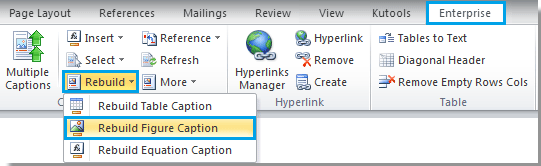
2. Setelah Anda mengklik Buat Ulang Keterangan Gambar, di sana akan muncul dialog.
Note: Dibawah Teks dengan Angka (Gambar), jika Anda memeriksa Di bawah kotak, itu akan mengubah semua teks dengan angka yang terletak di bawah gambar menjadi keterangan gambar. Namun jika teks dengan angka berada di atas gambar, harap periksa Atas kotak.
Dan jika Anda ingin mengonversi teks dengan angka dengan menggantinya dengan gaya teks default sistem, harap periksa Terselubung ke teks sistem bawah Menggunakan teks untuk membangun kembali keterangan gambar kotak.
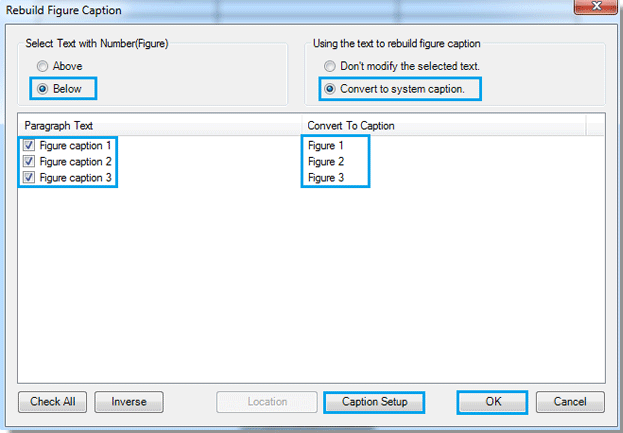
3. Jika Anda ingin mengatur ulang gaya teks seperti prefiks atau sufiks dan seterusnya, Anda dapat mengklik Penyiapan Teks tombol untuk mengatur ulang. Dan terakhir klik OK tombol untuk menyelesaikan pengaturan.
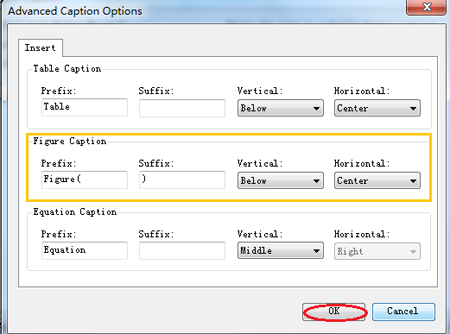
4. Saat Anda mengklik OK tombol masuk Buat Ulang Keterangan Gambar dialog, Anda akan melihat hasilnya seperti yang ditunjukkan pada tangkapan layar di bawah ini:
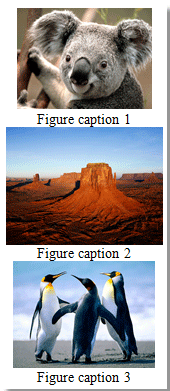 |
 |
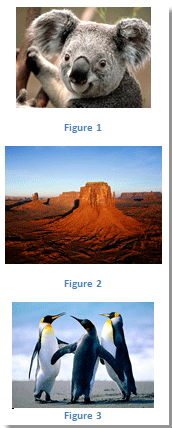 |
Ini hanya contoh tentang cara mengubah teks menjadi keterangan gambar. Sementara itu, Anda dapat mengonversi teks menjadi keterangan untuk tabel dan persamaan dengan cara yang sama.
Untuk informasi lebih rinci tentang Buat Ulang Caption dari Kutools for Word, silakan kunjungi: Buat Ulang Caption deskripsi.
Alat Produktivitas Kantor Terbaik
Kutools for Word - Tingkatkan Pengalaman Kata Anda dengan Over 100 Fitur Luar Biasa!
🤖 Asisten AI Kutools: Ubah tulisan Anda dengan AI - Hasilkan Konten / Menulis Ulang Teks / Meringkas Dokumen / Menanyakan Informasi berdasarkan Dokumen, semuanya dalam Word
📘 Penguasaan Dokumen: Halaman Terpisah / Gabungkan Dokumen / Ekspor Pilihan dalam Berbagai Format (PDF/TXT/DOC/HTML...) / Konversi Batch ke PDF / Ekspor Halaman sebagai Gambar / Cetak Banyak File sekaligus...
✏ Pengeditan Isi: Temukan dan Ganti Batch di Banyak File / Ubah Ukuran Semua Gambar / Ubah Urutan Baris dan Kolom Tabel / Ubah Tabel menjadi Teks...
🧹 Bersih dengan Mudah: Menyapu Spasi Ekstra / Bagian Istirahat / Semua Header / Teks box / Hyperlink / Untuk alat penghapus lainnya, kunjungi kami Hapus Grup...
➕ Sisipan Kreatif: Memasukkan Seribu Pemisah / Kotak Centang / Tombol Radio / Kode QR / barcode / Tabel Garis Diagonal / Keterangan Persamaan / Keterangan gambar / Keterangan Tabel / Banyak Gambar / Temukan lebih lanjut di Sisipkan Grup...
🔍 Pilihan Presisi: Tepat halaman tertentu / tabel / bentuk / paragraf judul / Tingkatkan navigasi dengan lebih Pilih fitur...
⭐ Peningkatan Bintang: Navigasi dengan cepat ke lokasi mana pun / menyisipkan teks berulang secara otomatis / beralih antar jendela dokumen dengan mulus / 11 Alat Konversi...
